文章內容
消除影片中的背景噪音對於提高影片品質和開啟創意可能性至關重要。DaVinci Resolve 是一款功能強大的影片編輯軟體,為實現這一目標提供了有效的工具和技術。在本文中,我們將指導您如何使用 DaVinci Resolve 消除背景噪音。
在深入研究綜合教程之前,我們對這兩個工具進行了全面評估,並收集了必要的信息,以方便您使用。資料整理如下表。
| 方法 | 效力 | 難易度 |
|---|---|---|
| EaseUS Online Vocal Remover | 利用 AI 人工智慧,自動有效率地分析和消除背景噪音。 | 超簡單 |
| DaVinci Resolve | 透過 AI 學習和反覆調整,獲得專業的背景噪音消除效果。 | 複雜 |
什麼是 DaVinci Resolve 達芬奇(達文西) 影片編輯軟體?
DaVinci Resolve 是 Blackmagic Design 開發的專業影片編輯和調色軟體。它提供了一套全面的後製工具和功能,包括影片編輯、視覺效果、動態圖形、色彩校正和音訊後製。現在,該工具還用作高品質的人聲去除器,有多個版本,包括功能有限的免費版本和具有更進階功能的付費版本。

如何使用 DaVinci Resolve 刪除背景雜音
「學習」部分對於在 DaVinci Resolve 中實現有效的噪音消除或將人聲與音樂自由分離至關重要。透過準確地學習噪音特徵,消除噪音變得更加容易。在本教程中,我們將利用 DaVinci Resolve 中的「降噪」和「噪音門」功能來消除背景噪音,例如風噪、風扇聲音、電嗡嗡聲和嗡嗡聲等。
使用降噪
如果您需要減少持續的背景噪音(例如嗡嗡聲、嘶嘶聲或靜態噪音),那麼使用降噪功能可能會很有用。現在,請按照下面的逐步指南了解如何使用 DaVinci Resolve 18 消除背景噪音。
步驟 1. 上傳檔案
在電腦上安裝應用程式後,啟動它並上傳您想要消除背景噪音的檔案。
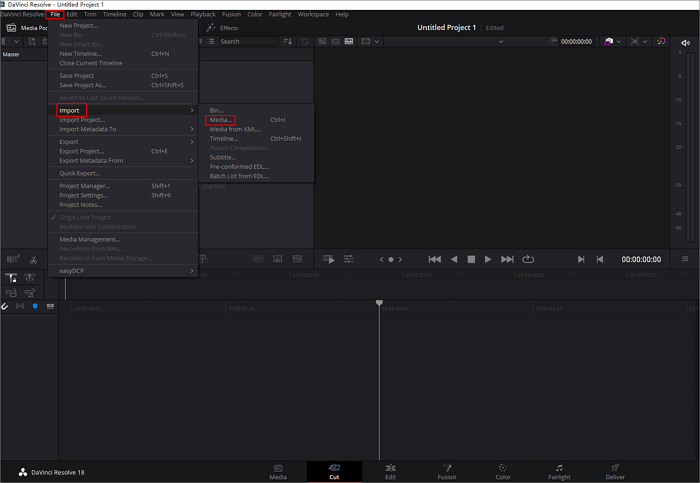
步驟 2. 存取降噪
至編輯頁面,並找到左上角的“效果”按鈕。點選介面左下角的「音訊FX 」按鈕。從可用選項中選擇“ Fairlight FX ”並找到“降噪”效果。將此效果拖放到您的剪輯上。

步驟 3. 調整並儲存
接下來,點擊“手動”和“學習”以啟動選項。使用滑桿根據您的喜好調整降噪等級。一旦您對降噪效果感到滿意,您就可以渲染或匯出消除背景噪音的影片。
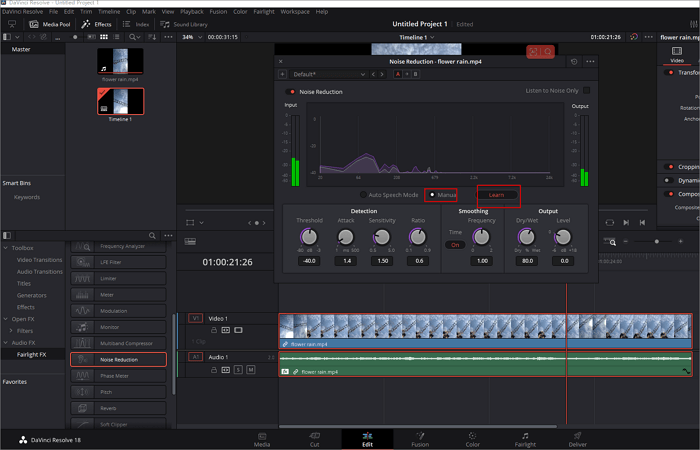
📺為了幫助您更好地理解,我們提供了一個 YouTube 視頻,介紹如何在 DaVinci Resolve 16 中消除音訊中的背景噪音
影片大綱
- 0.00-5.51 通用音訊剪輯
- 5.52-6.13 額外技巧
- 6.14-12.25:均衡器、降噪與第 3 方音訊插件
使用噪音門
當使用者的音訊剪輯或音軌中含有想要抑製或消除的不需要的噪音時,使用者可以利用 DaVinci Resolve 中的音訊閘功能來消除背景噪音。
教程來了。
步驟 1. 上傳您想要使用的剪輯影片,然後導覽至位於介面底部的「 Fairlight 」頁面。

步驟 2. 在介面右側,找到「混合器」部分。點擊旁邊的三個點並導航到“動態”按鈕。雙擊“動態”區域。

步驟 3. 在彈出的視窗中,點選「 Gate 」來調整音訊門限設定。

- 注意事項:
- 閾值是門開始起作用的點。這是以分貝為單位來測量的。預設為-35db。
然後,預覽音訊以驗證背景雜訊是否已成功抑制,且不會對所需的音訊內容產生不利影響。
DaVinci Resolve 的替代品及其使用方法
DaVinci Resolve 確實是一個強大的背景噪音消除工具,但它也有致命的缺點。它需要大量的電腦資源和使用者的深度學習才能掌握。因此,對於初學者甚至許多專業使用者來說,這個工具可能不是他們的理想選擇。
因此,我們建議使用 EaseUS Vocal Remover ,它使用 AI 演算法掃描和分析您的音頻,自動分離背景噪音。它也是一個線上主幹分離器,可幫助音樂愛好者從他們喜愛的歌曲中分離或提取單聲道曲目。此外,它易於學習,適合初學者和專業人士。
主要特點:
- 編輯無浮水印
- 使用 AI 人工智慧算法,自動分離音訊軌道
- 消除背景噪音
- 支援所有檔案格式
立即下載 EaseUS Vocal Remover,開始您的快速消除背景噪音之旅。
若要使用 EaseUS Vocal Remover 消除背景噪音,請依照以下步驟操作:
步驟 1. 造訪網站並選擇「降噪器」選項。

步驟 2. 點選「選擇檔案」或將檔案拖曳到區域中,等待 AI 分析。

步驟 3. 下載去除噪音的音訊檔案。

結論
上面的文章詳細介紹如何逐步使用 DaVinci Resolve 去除背景噪音,以及快速配置的方法。但考慮到該工具消耗過多的電腦資源,並且需要使用者花費較多的時間學習,我們建議使用 EaseUS Vocal Remover。
如果您發現這篇文章有幫助,請與其他人分享!
關於 DaVinci Resolve 中消除背景噪音的常見問題 FAQs
完成綜合教學後,如果您對此主題仍有疑問,以下部分列出了讀者的常見問題。
1. DaVinci Resolve有降噪功能嗎?
是的,這個強大的工具可以降低噪音,您還可以對其進行自訂以滿足不同的要求。
2. 如何消除音訊中不需要的背景噪音?
除了使用 DaVinci Resolve 之外,初學者還可以嘗試使用 EaseUS Vocal Remover、Veed.io、Audacity等背景噪音消除工具來輕鬆快速地完成任務。
3. 如何關閉背景雜訊抑制?
在DaVinci Resolve中開啟您的項目,然後關閉背景雜訊抑制選項或將設定調整為零或所需的等級。
4. DaVinci Resolve有背景去除劑嗎?
DaVinci Resolve 提供了一系列強大的影片編輯工具。雖然它沒有特定的「背景去除器」工具,但您可以透過綠幕和動態觀察等各種技術,來實現背景去除或隔離效果。




